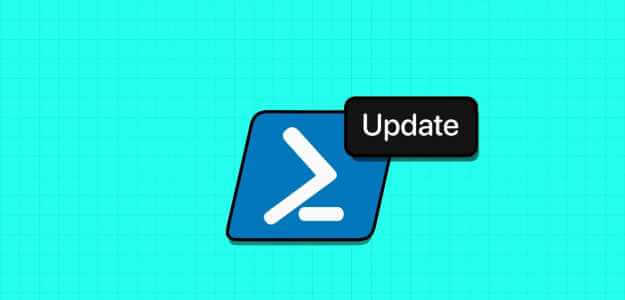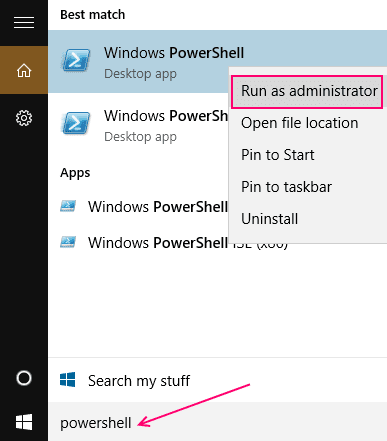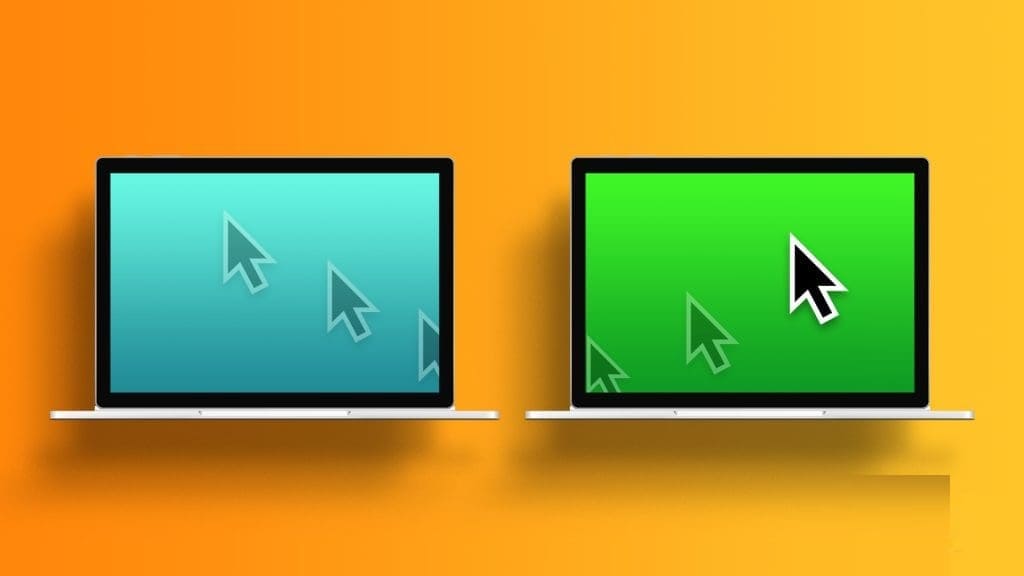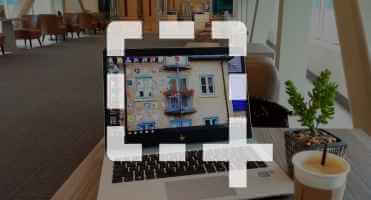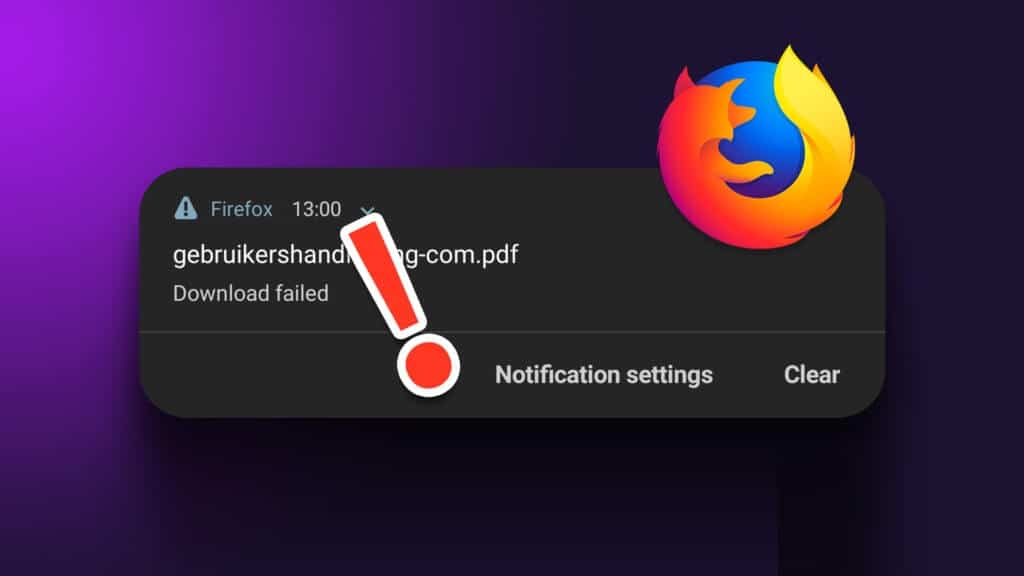Windows 11 se spustil rychle. S novou nabídkou Start, widgety, podporou aplikací pro Android a celkovým přepracováním uživatelského rozhraní nabízí Windows 11 spoustu věcí. Některé problémy z Windows 10 však stále přetrvávají. Někdy uživatelé nemohou otevřít soubory JPG v systému Windows 11. Zde je návod, jak opravit soubory JPG, které nelze otevřít v systému Windows 10 a Windows 11.
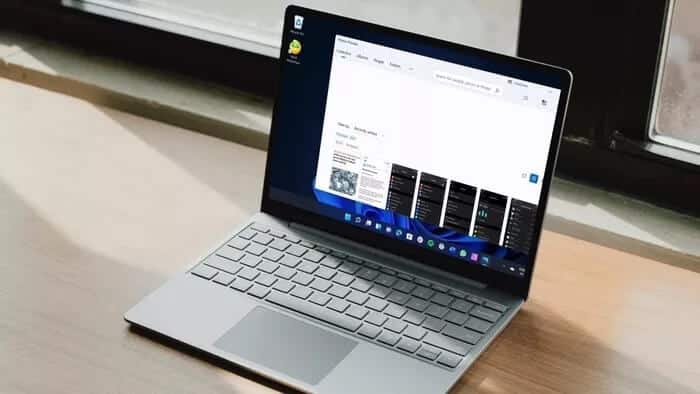
Pokud je zachycený soubor JPG velký nebo pokud jsou problémy s výchozí fotografickou aplikací ve vašem počítači, nebudete moci soubor JPG otevřít. Pojďme diskutovat o všech scénářích a vyřešit problém.
1. Zmenšete velikost souboru
S moderními smartphony s 108MP primárním fotoaparátem je velmi snadné pořizovat snímky větší než 20 MB. Budete muset zmenšit velikost souboru a uložit jej jako jiný obrázek v počítači. Můžete použít jakýkoli oblíbený software pro úpravu fotografií ve svém počítači a zmenšit velikost souboru.
Pokud jej v počítači nemáte, používáte webové aplikace ke zmenšení velikosti souboru. Stránky jako Reduce File Size vám pomohou zmenšit velikost vašeho JPG souboru.
2. Nastavte obrázky jako výchozí prohlížeč souborů JPG
Systém Windows umožňuje ponechat různé aplikace jako výchozí v závislosti na typu souboru. Například ponecháte Malování pro otevírání souborů .HIF, Affinity Photos pro otevírání souborů .DNG a Fotky pro otevírání souborů .JPG ve výchozím nastavení. Musíte jít do nastavení a provést potřebné změny.
Krok 1: Otevřete aplikaci Nastavení v systému Windows (použijte klávesy Windows + I).
Krok 2: Přejděte na seznam aplikací.
ةوة 3: Vyberte výchozí aplikace.
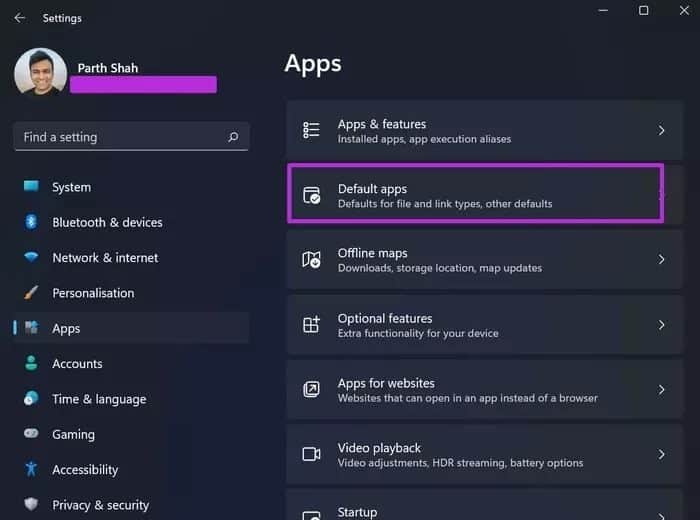
Krok 4: Přejděte dolů na fotografie níže.
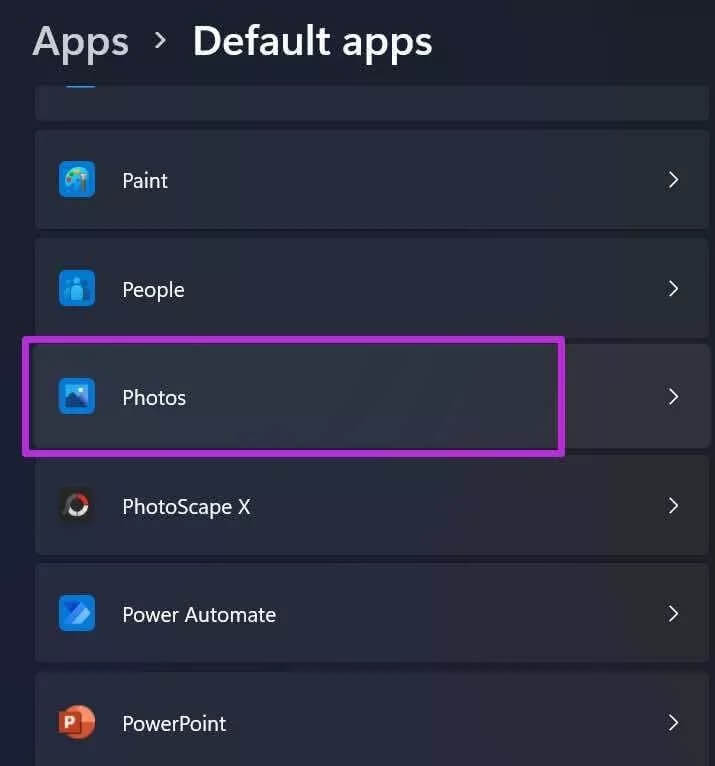
Otevře se seznam aktuálních výchozích aplikací pro různé typy souborů. Přejděte dolů na .jpg a ujistěte se, že je jako výchozí program pro otevírání souborů JPG v počítači nastavena možnost Obrázky.
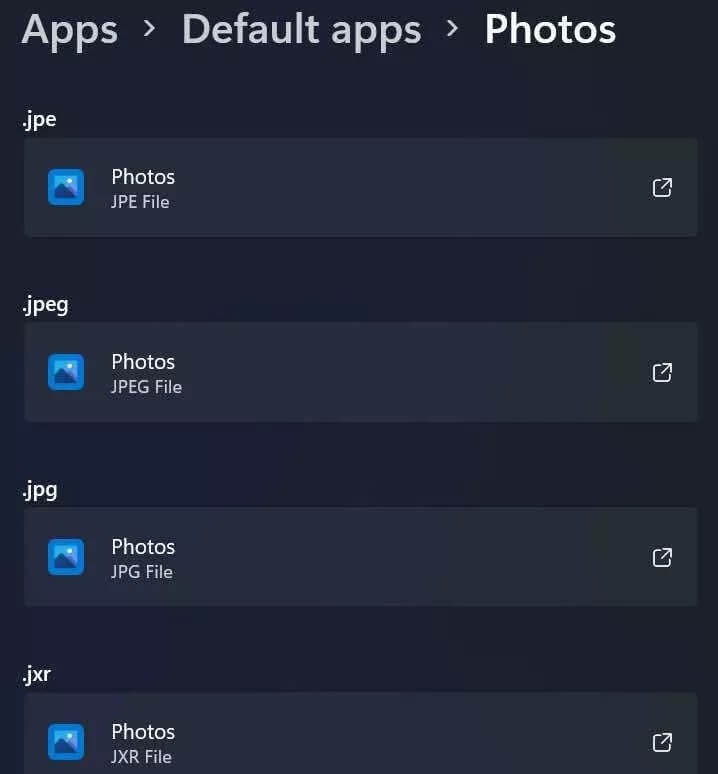
3. Opravte aplikaci Fotky
Výchozí aplikace pro fotografie nezískává žádná ocenění, pokud jde o spolehlivost. Pokud aplikace nefunguje správně, můžete narazit na chyby při otevírání souborů JPG v systému Windows 10 nebo 11.
Neboj se. Microsoft nabízí možnost Chcete-li opravit aplikaci Fotky aniž by to ovlivnilo data. Zde je návod, jak opravit aplikaci Fotky ve Windows 11.
Krok 1: Přejděte do aplikace Nastavení ve Windows 11 (použijte klávesy Windows + I).
Krok 2: Přejděte do nabídky Aplikace a otevřete Aplikace a funkce.
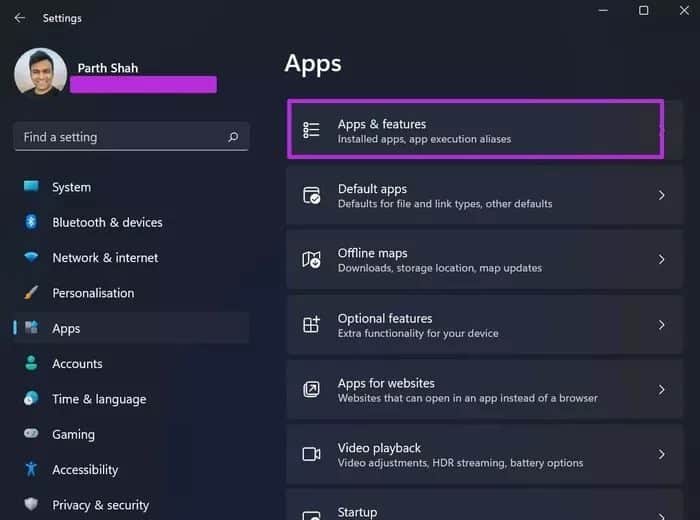
ةوة 3: Přejděte dolů na Fotky společnosti Microsoft.
Krok 4: Klikněte na nabídku se třemi tečkami a vyberte Upřesnit.
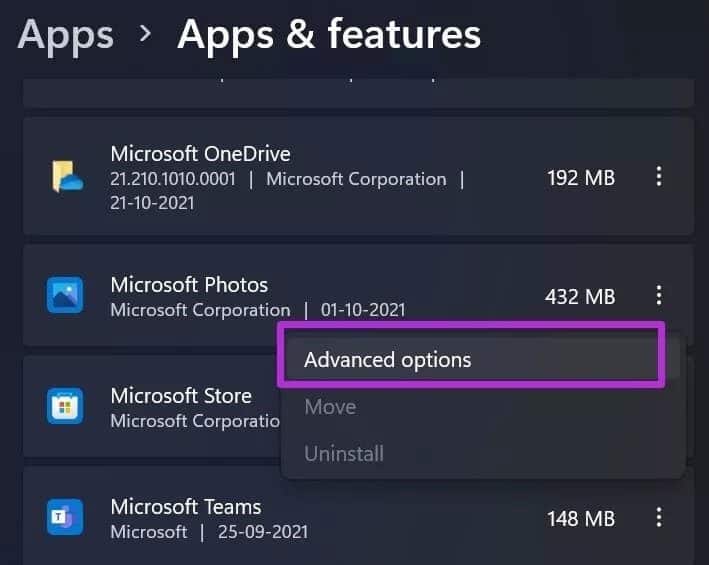
Krok 5: V další nabídce vyberte v nabídce Reset položku Opravit.
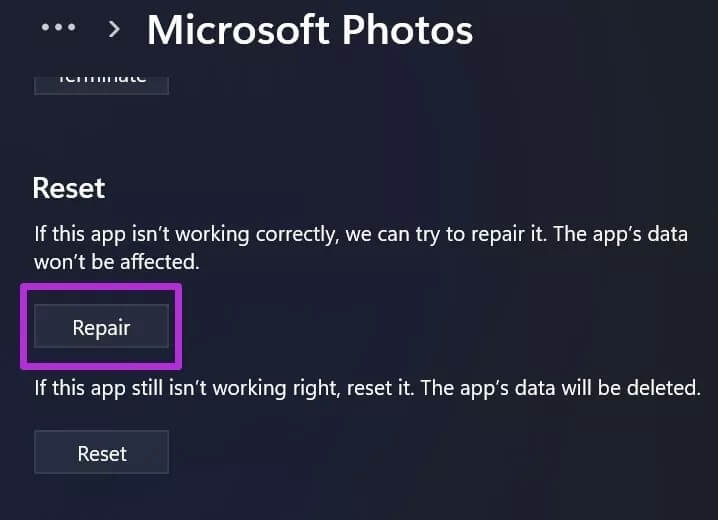
Windows opraví aplikaci pro fotografie na pozadí. Zkuste znovu otevřít soubory JPG a měli byste být schopni znovu otevřít soubory JPG.
4. Resetujte aplikaci Fotky
Pokud se soubor JPG na vašem zařízení se systémem Windows stále neotevře, musíte resetovat aplikaci Fotky v počítači. Toto je důležitý krok, protože Windows smaže všechna data aplikace Fotky. Pro synchronizaci fotek budete muset OneDrive znovu integrovat.
Krok 1: Přejděte na počítači do aplikace Nastavení systému Windows.
Krok 2: Otevřete Aplikace a funkce ze seznamu aplikací.
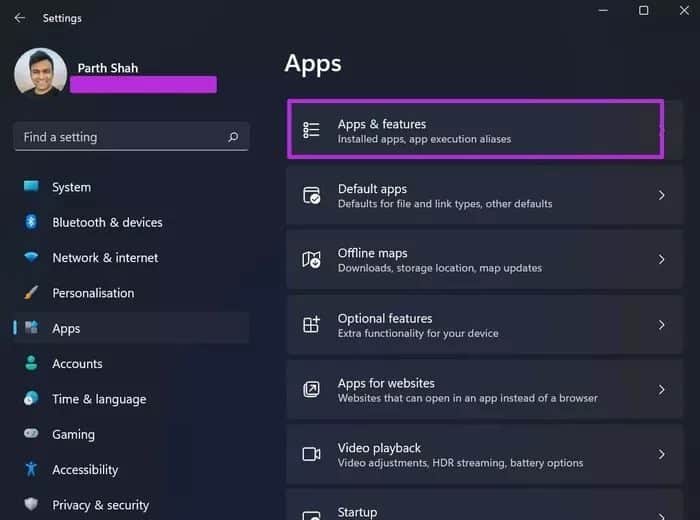
ةوة 3: Přejděte dolů do aplikace Fotky a vyberte Upřesnit.
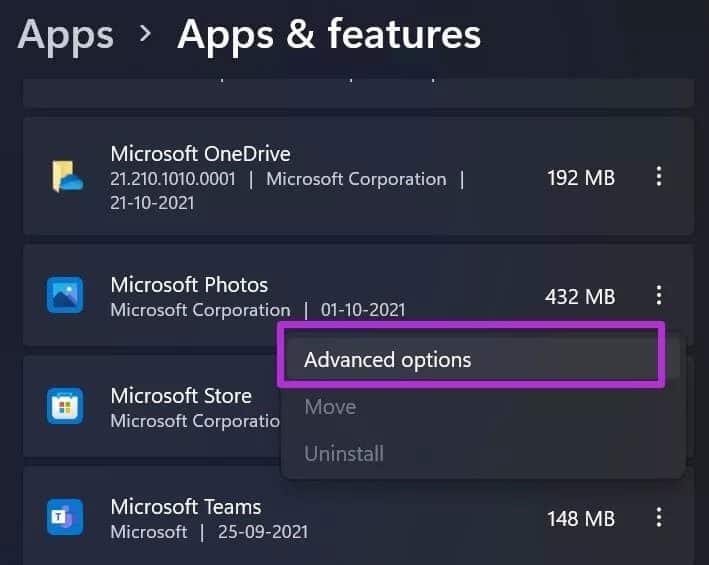
Krok 4: V další nabídce najděte aplikaci Obnovit a obnovit fotografie.

Nyní pokračujte a zkuste otevřít soubory JPG v počítači.
5. Aktualizujte aplikaci Fotky
Výchozí aplikace Fotky není spojena s Windows. Aplikaci Fotky můžete aktualizovat pomocí obchodu Microsoft Store v systému Windows 10 nebo Windows 11.
Microsoft nedávno vydal novou aplikaci Fotky pro Windows 11. Pokud používáte starší verzi aplikace Fotky, můžete mít problémy s otevíráním souborů JPG.
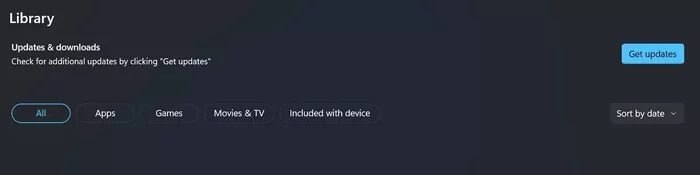
Otevřete v počítači Microsoft Store a aktualizujte aplikaci Fotky Microsoft na nejnovější verzi.
6. Používání aplikací pro prohlížení obrázků třetích stran
Pokud stále nemůžete prohlížet soubory JPG v systému Windows, musíte do systému Windows nainstalovat aplikace pro prohlížení obrázků třetích stran. Podívejte se na naše doporučení proSedm nejlepších aplikací pro prohlížení fotografií pro Windows 10 nebo Windows 11.
OTEVŘETE SOUBORY JPG NA WINDOWS 10 NEBO WINDOWS 11
Je velmi snadné opravit soubory JPG, které se neotevírají v systému Windows. Výše uvedené kroky by vám měly pomoci při odstraňování problémů Nelze otevřít soubory JPG v systému Windows 10 a Windows 11. Podařilo se vám otevřít soubory JPG v systému Windows? Jaký trik se vám osvědčil? Podělte se o své výsledky v komentářích níže.